win11显示不出来wifi 笔记本电脑无线网wifi信号强度很弱
最近有不少Win11系统的用户反映,他们的笔记本电脑无法显示WiFi信号或者信号非常弱,这让他们无法正常上网,给工作和生活带来了不便。WiFi信号的强度直接影响着网络连接的稳定性和速度,因此这个问题需要尽快解决。接下来我们将探讨可能的原因和解决方法,帮助大家解决这一困扰。
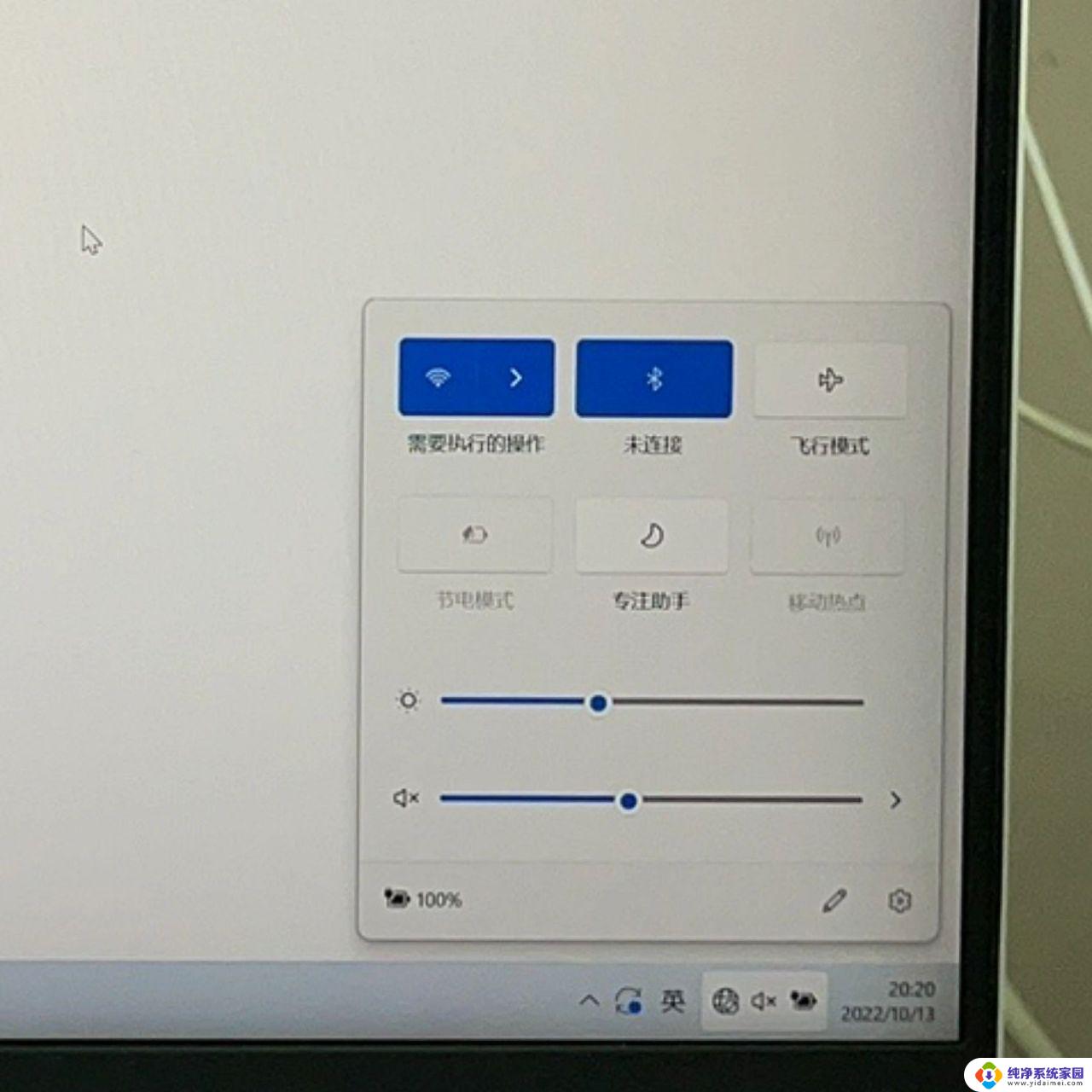
**一、检查WiFi开关与飞行模式**
首先,确认笔记本电脑的WiFi开关是否已打开。部分笔记本设计有物理开关或快捷键来控制WiFi的开启与关闭。同时,检查系统托盘中的网络图标,确保未处于飞行模式。飞行模式下,所有无线连接都会被禁用。
**二、检查WiFi图标是否被隐藏**
有时,WiFi图标可能被系统隐藏。您可以通过以下步骤检查并恢复显示:按下“Win + I”快捷键打开Windows设置,选择“个性化”>“任务栏”,在“通知区域”中点击“选择哪些图标在任务栏上显示”,确保“网络”图标的开关处于打开状态。
**三、更新无线网卡驱动**
过时或损坏的无线网卡驱动可能导致WiFi无法正常工作。您可以通过“设备管理器”检查并更新驱动。找到无线网卡设备,右击选择“更新驱动程序”,选择“自动搜索更新的驱动程序”。如果自动更新失败,可以考虑使用“驱动人生”等第三方软件来检测和更新驱动。
**四、检查路由器设置**
无线网络不显示的问题也可能与路由器设置有关。确保路由器已开启并正常工作,检查SSID广播是否已开启。以及无线频道是否与其他设备冲突。使用其他设备测试是否能连接同一WiFi,以判断问题是否出在路由器上。
**五、重置网络设置**
通过以上步骤,您应该能够解决笔记本电脑不显示无线网络的问题。如果问题依然存在,建议联系专业技术支持或考虑重装系统。
以上就是win11显示不出来wifi的全部内容,如果有遇到这种情况,那么你就可以根据小编的操作来进行解决,非常的简单快速,一步到位。
win11显示不出来wifi 笔记本电脑无线网wifi信号强度很弱相关教程
- windows11电脑不显示wifi 笔记本电脑wifi没有信号
- 联想小新笔记本电脑win11不显示wifi列表 win11电脑无法扫描到wifi列表
- win11更新后不显示wifi图 Win11电脑无法显示wifi列表
- win11怎么改wifi密码 笔记本电脑无线密码如何修改
- 笔记本windows11系统无法连接wifi 笔记本电脑无法连接无线网络怎么办
- 笔记本电脑win11连接不上网络怎么解决 Win11笔记本电脑wifi连接问题解决方法
- win11电脑的无线显示在哪里 电脑wifi无法连接怎么办
- 笔记本电脑看wifi密码win11 WIN11系统笔记本电脑如何查看WIFI密码设置
- windows11电脑找不到wifi Win11电脑WiFi无法搜索到网络解决方法
- win11此电脑不要显示百度网盘 电脑如何取消百度网盘显示
- win11如何关闭协议版本6 ( tcp/ipv6 ) IPv6如何关闭
- win11实时防护自动开启 Win11实时保护老是自动开启的处理方式
- win11如何设置网页为默认主页 电脑浏览器主页设置教程
- win11一个屏幕分四个屏幕怎么办 笔记本如何分屏设置
- win11删除本地账户登录密码 Windows11删除账户密码步骤
- win11任务栏上图标大小 win11任务栏图标大小调整方法